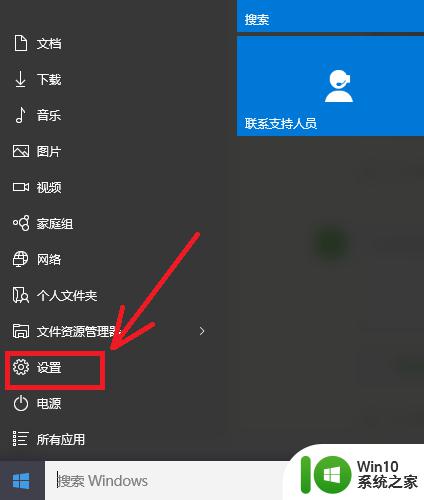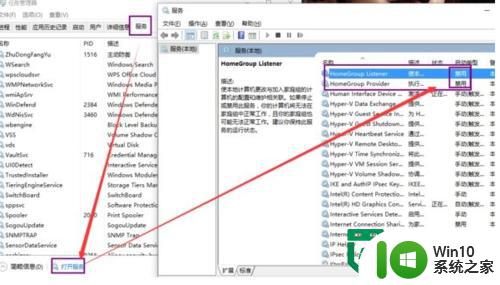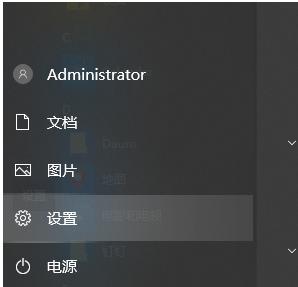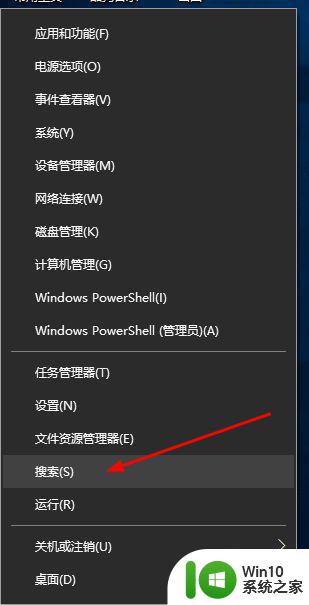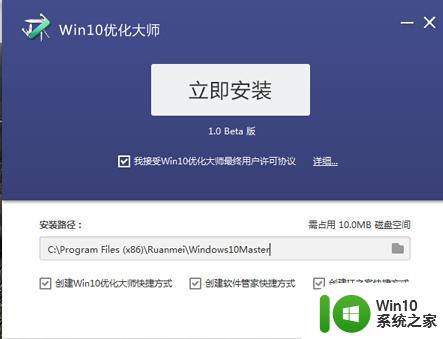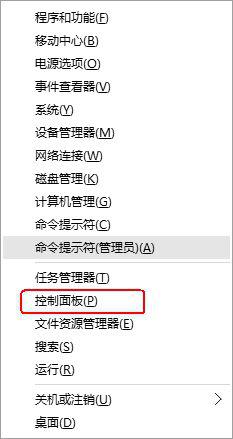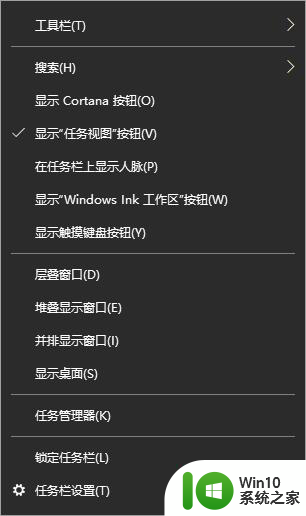图文介绍优化win10系统性能的方法 win10系统性能优化工具推荐
图文介绍优化win10系统性能的方法, Win10系统是目前广泛应用于个人电脑的操作系统之一,然而随着时间的推移,用户可能会发现系统性能逐渐下降,为了提升Win10系统的性能,我们可以采取一些优化措施。本文将介绍一些图文方法,帮助您优化Win10系统的性能。还会推荐一些实用的Win10系统性能优化工具,以帮助您更轻松地提高系统的运行效率。无论是日常办公还是娱乐,通过优化Win10系统性能,您将能够更加流畅地使用电脑,提高工作效率。
1.WINDOWSFONTCACHESERVICE服务该项目无法优化,优化后启动需要1分钟。
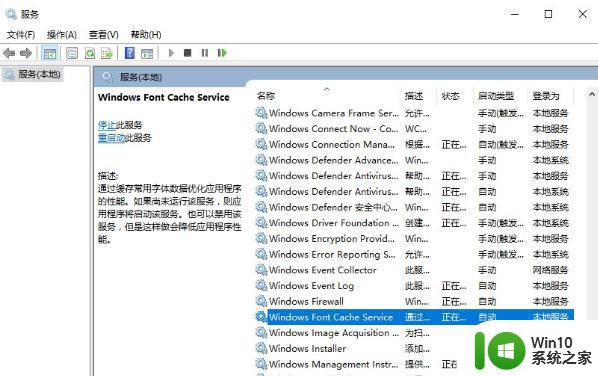
2.关闭家庭组,因为此功能将导致硬盘和CPU处于高负载状态关闭方法:控制面板-HomeGroup-退出。
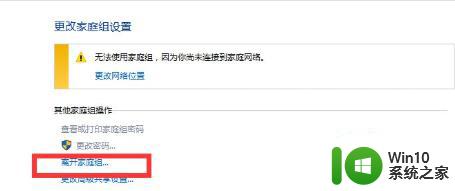
3.WindowsDefender将系统全部扫描下,否则打开文件夹将发生卡顿。控制台WindowsDefender设置-“实施保护”除去勾选和管理员,启用WindowsDefender除去勾选。WindowsDefenderService服务被禁用。
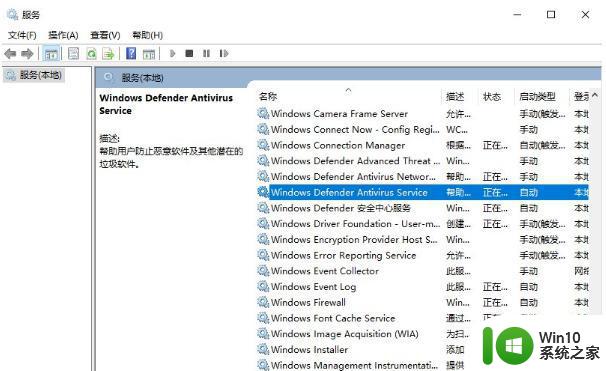
4.关闭WindowsSearch,帐户将在后台进行暗中查找,WindowsSearch服务被禁用。但是WindowsWindows防火墙服务(wirewall服务)决不能被取消。控制面板中的“高级设置”中的“属性”.“域配置文件”.“专用配置文件”.“通用配置文件”.“通用配置文件”的状态已关闭,因此无需禁用防火墙服务即可关闭防火墙。
5.在没有整理计划的情况下,关闭磁盘碎片整理计划的磁盘碎片整理可改善磁盘性能,但整理计划是可以关闭的。磁碟-属性-工具-优化驱动器并整理碎片,优化-改变设置-取消选择按计划运行。
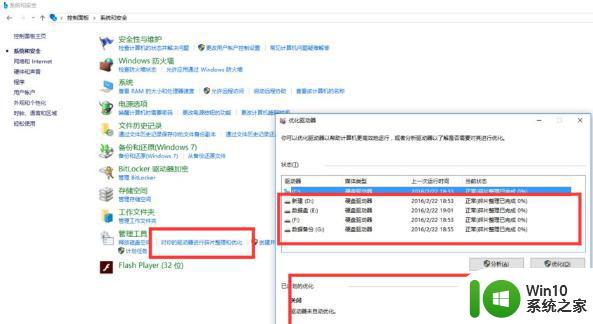
6.将SuperfetchServiceSuperfetch服务启动类型更改为“延迟启动”或“禁用”,以避免Win10经常访问硬盘。
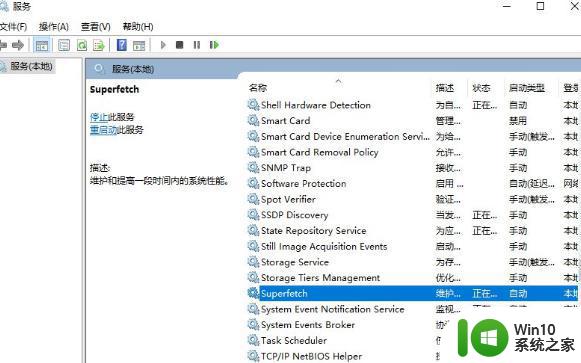
7.清除生成的Windows.old文件夹(以直接升级为目标)方法1:快捷键'Win+X'命令提示符,输入'rdX:windows.old。“/s”(X代表盘符)方法2(建议):C盘右键-属性-磁盘清理,选中之前的Windows安装复选框来决定清除。
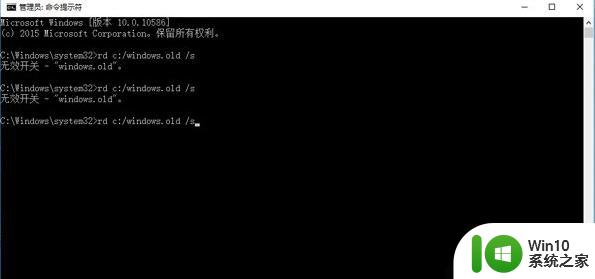
8.设置Win10自动登陆,无需输入密码步骤"Win+R"输入"netplwiz"以取消该计算机必须输入用户名和密码的选项。然后双击需要自动登录的帐户,输入密码。或者把自己创建的用户从管理中删除,使用系统中的Administrator用户,默认是直接进入系统。
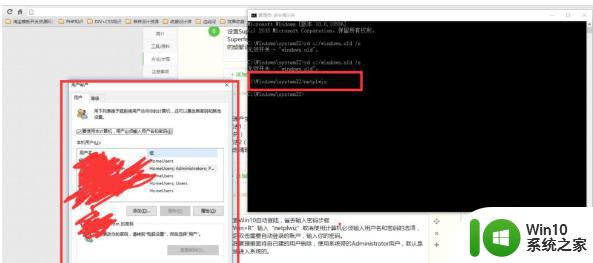
以上就是关于如何优化win10系统性能的图文介绍的全部内容,如果有遇到相同情况的用户,可以按照小编提供的方法来解决问题。